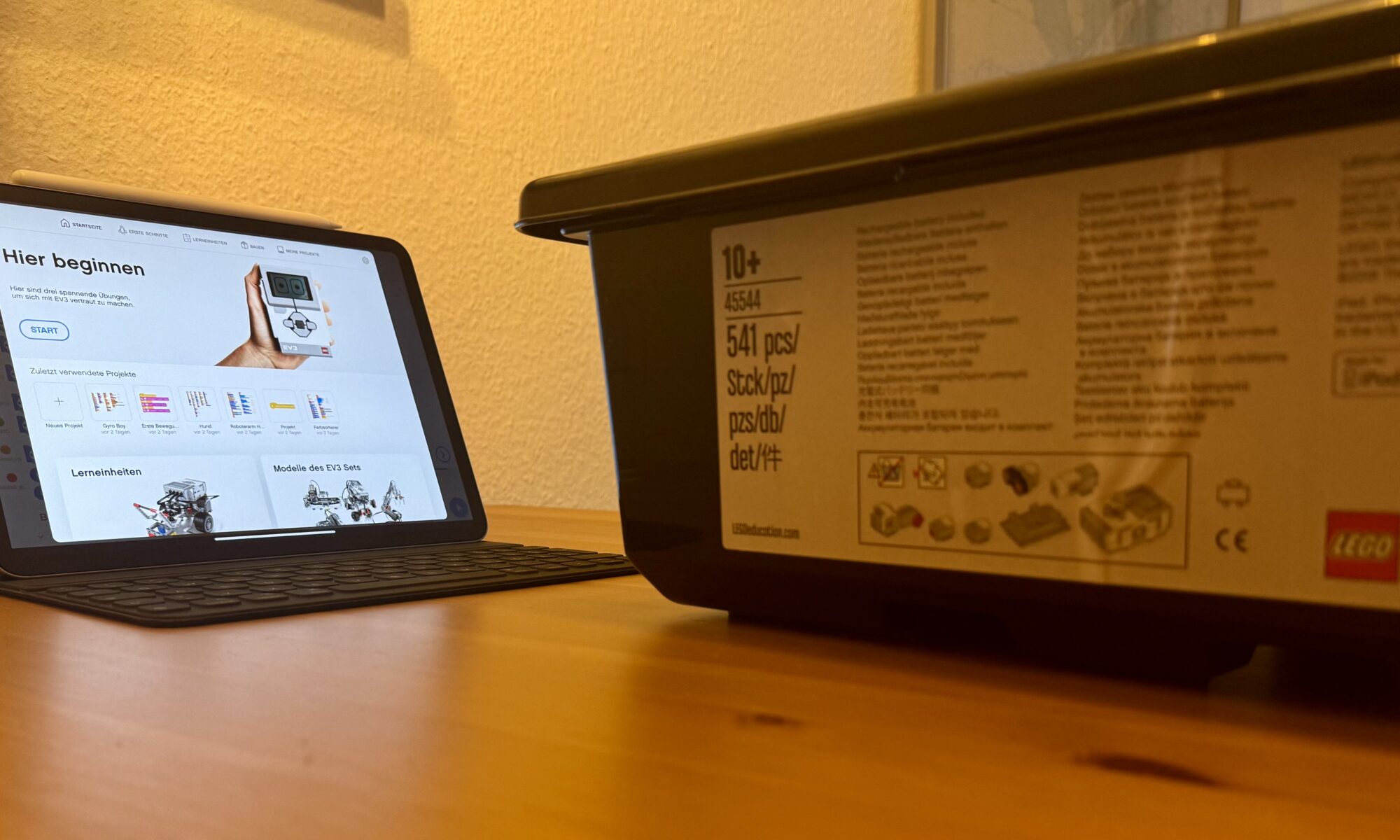Wie passen Minimalismus und Apple-Produkte zusammen, wenn Apple doch so teuer ist?
Ich nutze seit Mitte der 90er Jahre fast ausschließlich Apple-Produkte. Hin und wieder habe ich Debatten über die Vor- und Nachteile von Apple-Produkten im Vergleich zu ihren Konkurrenten, insbesondere in Bezug auf den Preisunterschied. Und natürlich stellt sich die Frage, ob das überhaupt zusammenpasst, Minimalismus und die Nutzung von Apple-Produkten. Ambivalenz zwischen Designkult und Konsumwiderspruch.
„Wie passen Minimalismus und Apple-Produkte zusammen, wenn Apple doch so teuer ist?“ weiterlesenDer Zettelkasten als Knowledge Management-System und darüber hinaus
Es gibt ein paar Themen, die mich seit Jahrzehnten beschäftigen, darunter zum Beispiel, wie ich Informationen und Wissen sinnvoll ablegen und wieder abrufen kann, ein Memex halt. In den 90ern war ich ein Fan von Apples HyperCard, seitdem habe ich vieles ausprobiert, und irgendwie hat sich nichts bewährt. Datenformate sind verschwunden (wie das von Apples HyperCard), und auch wenn die technischen Möglichkeiten heute viel breiter sind als damals, habe ich nicht den Eindruck, dass sie das grundlegende Problem gelöst haben. Es gibt keinen Quick Fix, der zu lesende Artikel und Bücher für einen liest und auch noch verstehen lässt. Zusammenfassungs-Services wie Blinkist vertraue ich nicht, ganz abgesehen davon, dass sie mir bei wissenschaftlichen Artikeln auch nicht helfen.

In den letzten Monaten habe ich mich daher wieder einem System zugewandt, das ich auch schon mal in den 90ern genutzt, aber dann für HyperCard aufgegeben hatte: Den Zettelkasten. Nicht irgendeinen Kasten mit Karteikarten, sondern ein Zettelkasten nach dem Luhmann’schen Prinzip. Niklas Luhmann war einer der bedeutendsten Soziologen des 20. Jahrhunderts, der eine unglaubliche Anzahl an wissenschaftlichen Publikationen vorweisen konnte. Sein Zettelkasten, der eigentlich aus mehreren Zettelkästen besteht, enthält ca. 90.000 Zettel und wird an der Universität Bielefeld digitalisiert. Luhmanns Produktivität hat er seinem Zettelkasten-System zugeschrieben, und nach einigen Monaten mit diesem System kann ich das nachvollziehen. Wie funktioniert der Zettelkasten?
Zunächst einmal gibt es ein paar Grundprinzipien:
- Die Qualität eines Papers hängt davon ab, was schon vorher geschrieben wurde. In der idealen Welt sind die Gedanken im Zettelkasten schon so gut formuliert, dass sie so übernommen werden können. Beim Zettelkasten geht es also darum, Insights zu generieren, die es wert sind, veröffentlicht zu werden.
- Alles, was man liest, wird verarbeitet und kommt in den Zettelkasten. Anstatt also einen Plan zu verfolgen (wie es häufig für das Schreiben von wissenschaftlichen Arbeiten empfohlen wird), landet alles im Zettelkasten und wird, sofern möglich, gleich miteinander verknüpft. Luhmann selbst hat seine Zettel immer im Hinblick darauf geschrieben, wie sie zu den bestehenden Karten passen. Aus dem Zettelkasten können aber auch jederzeit neue Gedanken entstehen.
- Über alles zu schreiben anstatt gleich mit einer Hypothese zu beginnen hat auch den Vorteil, dass man weniger dem Selbstbestätigungsfehler ausgesetzt ist, durch den man alles ausblendet, was die eigene Hypothese gefährden könnte.
- Anstreichen in einem Text ist sinnlos, der Lerneffekt ist gleich Null. Denken, so Luhmann, geht nicht ohne Schreiben. Handschriftliche Notizen sind den am Computer geschriebenen vorzuziehen, da hier eher die Essenz erfasst und somit das Verständnis erleichtert wird.
- Der Zettelkasten ist kein Archiv und auch kein Ideenfriedhof wie die Moleskines.
- Es existiert keine Informationshierarchie, Gedanken können in Luhmanns System einfach dazwischen geschoben werden. Hat man zum Beispiel eine Karte mit “1,2,1” und eine andere mit “1,2,2” numeriert, so wird einfach eine “1,2,1,a” dazwischen geschoben, falls ein Gedanke hier fehlt. Man muss sich also nicht vorab unendlich viele Gedanken machen, was die beste Struktur ist.
- Selbstdisziplin ist wichtiger als IQ. Ein smartes Arbeitsumfeld sorgt dafür, dass man von vornherein keinen Widerstand hat.
- Tägliches Arbeiten mit dem Zettelkasten führt zu einem neuen KPI für Wissensarbeiter: Wie viele Zettel am Tag erstellt wurden!

Wie funktioniert das mit dem Zettelkasten genau?
- Bei der Lektüre eines Texts werden sogenannte “Literature Notes” erstellt, die nur die eigenen Gedanken zu einem Text in eigenen Worten enthalten.
- Daraus entstehen “Permanent Notes”, die in den Zettelkasten kommen. Sie werden dann in den Zettelkasten integriert und die Literature Notes weggeworfen (darum habe ich auch meinen Scribe zurückgeschickt, da die Literature Notes damit doch nicht erstellbar waren).
- Zusätzlich existieren “Fleeting Notes”, die alle Ideen enthalten, die man hat.
Das Zettelkasten-System ist höchst minimalistisch, keine fancy Notebooks oder Software-Tools. Die Reduktion oder auch schon Restriktion auf das Wesentliche beflügelt aber auch Kreativität und Denken (siehe Stokes 2001 und Rheinberger 1997). Natürlich gibt es auch Softwarelösungen wie The Archive, und die hätte für mich auch Vorteile: Meinen Zettelkasten habe ich nicht immer dabei. Auf der anderen Seite habe ich über mich selbst auch gelernt, dass, wenn ich vor einem Rechner oder iPad sitze, eher dazu verführt bin mich ablenken zu lassen. Daher trage ich nun immer Karteikarten mit mir rum.
Hier noch ein spannendes Video über Luhmanns Zettelkasten, wo er ihn selbst erklärt ab Minute 37:26:
Und hier der Forscher, der den Zettelkasten nun durchdringt:
Eternal November: wird Mastodon das gleiche Schicksal zuteil wie dem Usenet?
Mastodon und das Fediverse hatten viele Jahre ein Nischendasein gepflegt, bis sie durch Musks Twitter-Übernahme und den dadurch entstandenen Turbulenzen ins Rampenlicht gerückt wurden. Seitdem wächst die Mastodon-Gemeinde nicht wie ein Hockeystick, wie es im Investoren-Deutsch heißt, sondern wie eine Rakete. Das ist ein inneres Lachsbrötchen für diejenigen, die die Open Source-Fahne hochhalten. Aber vielleicht wird dies auch zum Fluch. Und das aus mehreren Gründen.
„Eternal November: wird Mastodon das gleiche Schicksal zuteil wie dem Usenet?“ weiterlesenDigitaler Minimalismus
Über Minimalismus blogge ich seit 15 Jahren. Digitaler Minimalismus ist eine andere Form des bewussten Konsums. Und anscheinend trifft das Thema einen Nerv, denn ansonsten würde der Spiegel kein Interview zu dem Thema hinter seiner Paywall stecken (“So kommen Sie von Ihrem Smartphone los”):
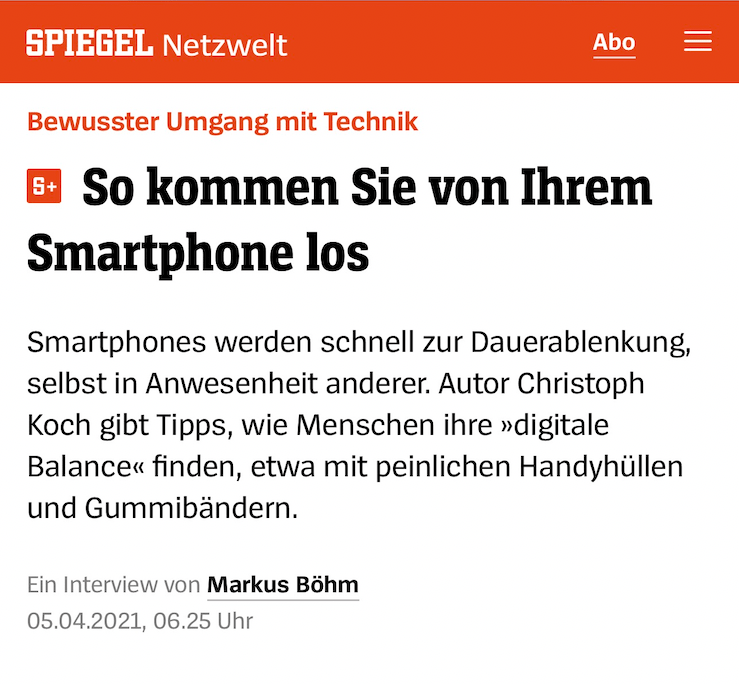
Cal Newports Digitaler Minimalismus handelt im Gegensatz zu seinem anderen Bestseller Deep Work nicht von Arbeit und Produktivität, sondern unserem gesamten Leben und dem Einfluss, den Technologie darauf hat.
Daniel Levitins The Organized Mind zeigte, wie leicht unser Gehirn abgelenkt werden kann, Newport stelle die Gegenseite dar, nämlich dass die Aufmerksamkeitsöknomie vor allem denen monetär dient, die unsere Lebenszeit erfolgreich an Werbetreibende vermarkten können. Wer denkt, dass dies ein Phänomen der Neuzeit sei, nein, dies begann mit der Einführung der Penny Newspapers im Jahr 1830, wo nicht mehr die Leser die Kunden waren, sondern die Werbetreibenden in einer Zeitung.
Die unbewusste Nutzung von Social Media führt zu Erschöpfung, Angstgefühlen, Depression und vor allem zu einer Vergeudung von Lebenszeit, so Newport. Argumenten wie dem, dass FaceBook und Co uns helfen, in Kontakt mit Freunden und Verwandten zu bleiben, wird gegenüber gestellt, dass es sich hier nicht um einen qualitativ hochwertigen Kontakt handelt, halt eher connection als conversation, wie Sherry Turkle es unterscheidet. Werden Beziehungen weniger digital geführt (bzw digitale Kommunikationswege nur genutzt, um eine klassische Kommunikation zu ermöglichen), so werden diese sogar gestärkt. Unsere Zeit auf FB und Co. verbringen wir nicht nur mit einer qualitativ minderwertigen Konversation, sondern auch mit dem sinnlosen Scrollen durch Updates, die uns das Gefühl geben, wir wären verbunden, uns aber gleichzeitig einsam zurücklassen.
Newport will aber nicht darauf hinaus, dass wir gar nicht mehr Technologie nutzen sollen, sondern eine andere Einstellung zur Technologie erarbeiten, und er paraphrasiert dazu sogar Dieter Rams Satz “Weniger aber besser”. Dies führt zunächst zu einem digital declutter. Ironischerweise hat gerade der auf Achtsamkeit bedachte Steve Jobs dafür gesorgt, dass wir mit dem iPhone das Symbol für ständiges Verbundensein mit uns herumtragen. Eigentlich wollte er nur, dass man anstatt Telefon und iPod nur noch ein Gerät mit sich herumträgt. Dass man mit dem iPhone auch ins Netz gehen konnte, das wurde in der damaligen Keynote erst sehr spät erwähnt. Wir waren nicht darauf vorbereitet. Und plötzlich gab es eine App für alles:
Wir hatten keine Zeit darüber nachzudenken, was wir wirklich aus diesen neuen Technologien ziehen wollten (und selbst wenn man darüber nachgedacht hatte, wie ich damals, als ich keinen Blackberry haben wollte, fand man später zu viele Gründe, warum ein Blackberry doch eine gute Idee sein könnte). Und somit stehen seitdem Tür und Tor offen für diejenigen, die neue Gewohnheiten in uns formen wollen:
Nir Eyals Bestseller Hooked beschreibt diese Mechanik sehr genau. Fairerweise hat Eyal auch gleich das Gegengift geschrieben. Allerdings ist Eyals Ansatz nicht so elegant wie der von Newport, mehr mit den Symptomen beschäftigt, auch wenn er manchmal die Ursachen ankratzt. Wo Eyal schreibt, dass man seine Zeit zurückgewinnt, sagt Newport, überlege Dir vorher, womit Du sie füllen willst. Die Mechanismen, die beide beschreiben, sind jedoch dieselben.
Jeder Post, für den wir vielleicht einen Like oder Retweet bekommen könnten, bedeutet für uns dasselbe wie das Nutzen eines Spielautomats, eine Dopamin-Ausschüttung. Es gilt, seine Autonomie zurück zu gewinnen und sich der attention resistance anzuschließen, so Newport. Digitaler Minimalismus bedeutet für ihn
eine Philosophie des Technikgebrauchs, bei dem man seine Online-Zeit auf eine kleine Anzahl sorgfältig ausgewählter und optimierter Aktivitäten fokussiert, die eine starke Unterstützung für das bieten, was einem wichtig ist, und alles andere zu ignorieren. (eigene Übersetzung)
Dazu zitiert er Thoreau in Walden:
The cost of a thing is the amount of what I will call life which required to be exchanged for it, immediately or in the long run.
Das gilt natürlich nicht nur für Social Media & Co. Wer sich einen neuen Sportwagen kauft, muss sich ebenso überlegen, wie viel Lebenszeit dafür draufgeht, für diesen Sportwagen zu arbeiten und ob es das wert ist, dafür einen Sportwagen zu fahren. Der Profit, den man aus etwas zieht, muss gegen die Kosten der Lebenszeit gehalten werden, die man dafür benötigt, um eben dieses etwas zu bekommen. Umgekehrt sollte eine Technologie als optional betrachtet werden, sofern ihr temporärer Wegfall nicht den Zusammenbruch des eigenen (Arbeits-)Lebens bedeutet. Kann ich ohne App einen Wert in meinem Leben nicht mehr leben, oder bietet die App nur einen gewissen Mehrwert, den ich auch anders bekommen könnte? Dies steht im krassen Gegensatz zu FOMO. Um genau zu verstehen, welche Technologien wirklich signifikant wertstiftend verwendet werden, schlägt Newport eine 30-tägige Pause vor.
Während ich dies schreibe, befinde ich mich am 8. Tag der digitalen Pause. Tatsächlich macht Newport richtig Lust auf diese Pause, und ich habe schon damit angefangen, bevor ich das Buch zuende gelesen hatte. Während der Lektüre hatte ich mich mein Facebook-Profil pausiert und meinen twitter-Account deaktiviert (gefährlich, denn nach 30 Tagen ist dieser komplett verloren). Instagram ist gelöscht, ebenso Telegram und WhatsApp. Diese vielen Wege, um mich kontaktieren zu können, hatten mich eh schon genervt. Und dann habe ich tatsächlich noch Mail deinstalliert. Genau diese Schritte standen schon in Make Time, aber bei Newport geht es nicht darum, all diese Apps dogmatisch zu verbieten, sondern zu verstehen, was einem wirklich fehlt.
Tatsächlich habe ich mir mein letztes Telefon nur deswegen gekauft, weil ich die beste Kamera haben und nicht eine weitere Kamera rumschleppen wollte. Ich höre gerne Musik. Und ab und zu telefoniere ich gerne. So sieht mein Home Screen nun aus:

Von den Glücksspielautomaten sind noch Signal, Apple Nachrichten und Safari als Browser installiert. Alles andere ist entweder essentiell (Bank ohne Handy geht nicht mehr) oder hilft mir (zB die Corona-App). Zusätzlich habe ich nun immer den Nicht Stören-Modus als Standard eingerichtet. Nur meine Favoriten können mich nun noch anrufen, ihre Nachrichten kommen aber auch nicht mehr durch. Hier geht es aber nicht nur um Ablenkung.
Solitude, hier besser als Abgeschiedenheit übersetzt und nicht als Einsamkeit, benötigt die Möglichkeit, ungestört zu sein und nicht auf alles reagieren zu müssen, beziehungsweise die Freiheit von Input von Anderen. Abgeschiedenheit verlangt, dass wir mit uns selbst klar kommen müssen, wenn wir mit uns allein sind, ermöglicht intensives Nachdenken. Unser Wunsch nach sozialer Interaktion muss demnach ergänzt werden durch Zeiten der Abgeschiedenheit. Wie sehr mich das schon vor 14 Jahren beschäftigt hatte, zeigt dieser Blogeintrag aus dem Jahr 2007.
Newport geht aber noch weiter. Denn es sollen nicht nur Dinge nicht mehr getan werden, sondern es muss, wie oben beschrieben, auch überlegt werden, was man mit der gewonnenen Zeit und Aufmerksamkeit tun will, um nicht in ein Loch zu fallen. Das Handy ermöglicht es, solchen Momenten ansonsten schnell zu entkommen. Wie oft, das tracken die meisten Systeme bereits mit:
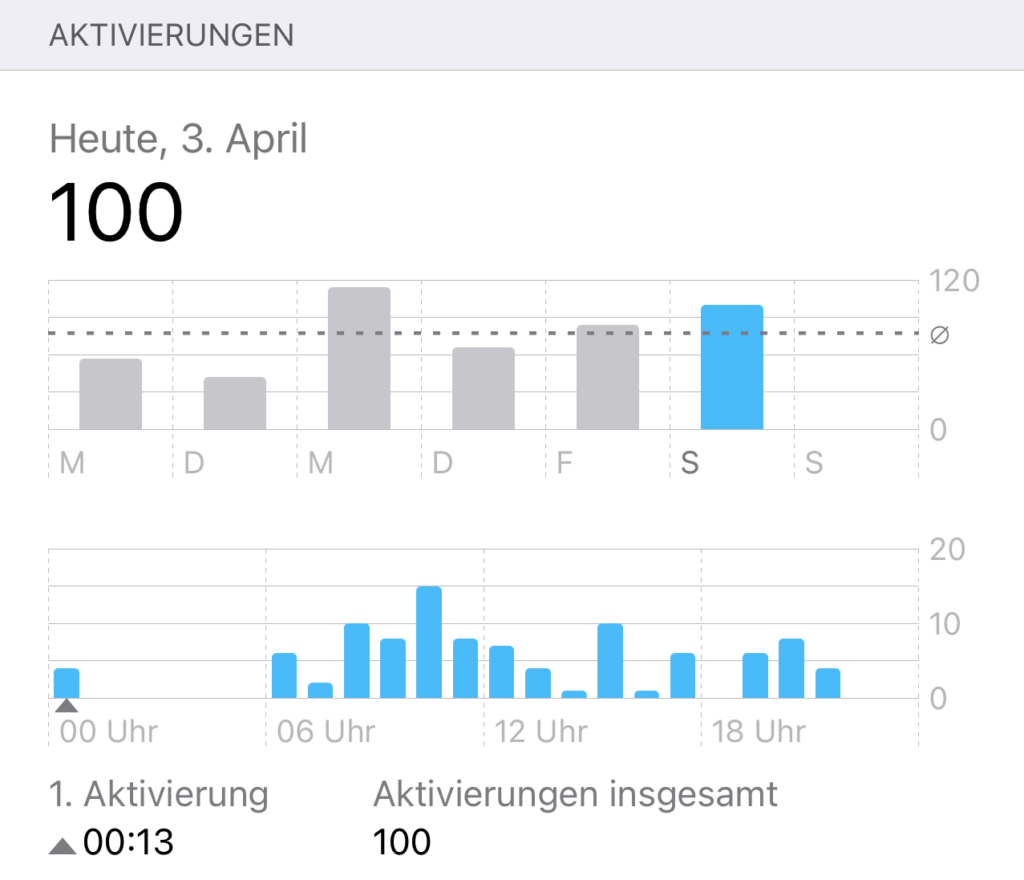
(An diesem Tag habe ich mehrere Veränderungen an der Konfiguration vorgenommen, daher war der Wert so hoch)
Newport schlägt vor, dass man Briefe an sich selbst schreibt, echte Konversation betreibt (anstatt zu chatten oder zu liken oder zu kommentieren), sich einer Offline-Gruppe anzuschließen oder etwas Nicht-Digitales mit den eigenen Händen betreibt. Bei Handwerk bin ich raus, aber zumindest Instrumente kann ich spielen. Dabei geht es darum, das Beste zu liefern, zitiert nach Rogowiski:
Leave good evidence of yourself. Do good work.
Facebook und Co nicht mehr zu nutzen soll demnach nicht ein Zeichen dafür sein, dass man ein Spinner geworden ist. Es soll ein mutiger Akt des Widerstands gegen die Aufmerksamkeitsökonomie sein. Das ist umso schwerer geworden, da wir einen vollwertigen Computer immer bei uns führen und nun aktiv nach Wegen suchen müssen, dessen Möglichkeiten zu beschränken. Immer noch ist mein reMarkable eines meiner liebsten Arbeitsgeräte. Ich kann darauf keine E-Mails checken oder schnell mal was nachschauen. Und immer öfter nutze ich nur noch dieses Gerät, wenn ich abends auf dem Sofa sitze.
Desweiteren bedeutet Newports Ansatz, dass man sich genau ansehen muss, wo man sich nun noch mit Informationen versorgen will. twitter habe ich nach einer Woche reaktiviert, aber fast alles entfolgt, da ich nur noch denen folgen will, die wirklich wertvolle Inhalte liefern. Und das sind die wenigsten. Eine Informationsdiät sozusagen.
Ich bin noch nicht so weit, dass ich ein Light Phone haben oder mein Smartphone die meiste Zeit zuhause lassen will (das Light Phone gibt es noch nicht in Deutschland). Dafür ist mir die Kamera im Telefon zu wichtig (früher hatte ich meistens eine Fujifilm X100 dabei, deren Akku in den entscheidenden Momenten leer war). Aber ich kann mir schon nach ein paar Tagen der digitalen Pause schon nicht mehr vorstellen, zu Facebook zurück zu gehen oder meine ersten Minuten am Tag damit zu verbringen, erst mal irgendwelche Feeds durchzulesen.
Google Wifi versus Netgear Orbi Erfahrungen
Nach knapp 2 Jahren habe ich meine 3 Google Wifi Pucks –in Rente geschickt– auf eBay eingestellt. Erste Probleme hatten sich bereits vor einem Jahr eingestellt als einer der Pucks von einem Tag auf den anderen aufgehört hatte zu arbeiten. Zwar funktionierte er noch, aber er konnte sich nicht mehr mit dem Haupt-Zugangspunkt auf der anderen Seite der Mauer verbinden. Selbst wenn er genau neben dem anderen Puck stand, wollte er sich nicht mehr zuverlässig verbinden. Der Google Wifi Puck wurde von Google sofort ausgetauscht, nur das Problem war nicht gelöst. Sehr wahrscheinlich hatte sich ein anderes Netzwerk in der Nachbarschaft breit gemacht, und tatsächlich hatte der Nachbar unter mir sich ein neues, starkes WLAN besorgt. Das automatische Wechseln der Kanäle ist eine nette Theorie, aber so richtig gut funktioniert es nicht. Zwar wechseln die Wifis ihre Kanäle ab und zu, aber nur um dann gemeinsam auf dem gleichen Kanal abzuhängen.
Als wir diese Wohnung in dem fast 150 Jahre alten Haus sanierten, fragte uns der Elektriker, ob wir nicht Ethernet gelegt haben wollten. “Nein, warum denn, ich hab doch WIFI?”, sagte ich, und das war eine der schlechtesten Entscheidungen, die ich jemals getroffen habe. Mit 8 Sonos-Boxen, 3 bis 5 Handys, 1 Tablet, mehreren Smart Home-Devices wie zum Beispiel von tado sowie jede Menge anderer Geräte im WLAN gibt es hier schon jede Menge Stress. Die Lösung für mein WLAN-Problem sollten daher PowerLine-Adapter von tp Link bilden. Diese leiten angeblich bis zu 1.300 MBit/s durch, und natürlich ist das ein theoretischer Wert. Tatsächlich aber schafften sie tatsächlich je nach Raum zwischen 200 und 950 MBit. Nur im Arbeitszimmer, wo ich das Netz am nötigsten bräuchte, da war die Verbindung sehr unsicher. Entweder war sie gar nicht da, oder sie schwankte zwischen 8 und 200 MBit/s. Richtig Spaß macht das nicht.
Da ich momentan etwas mehr Zeit im Arbeitszimmer verbringe (nach dem Buch ist vor dem Buch), nervte die schlechte WIFI-Verbindung immer mehr. Und ständig den Ethernet-Adapter (der muss an meinem MacBook Air an den alten Thunderbolt-Port, denn der USB-Adapter schafft nur 100MBit/s) anzuschließen, nun ja…. Gestern Abend fiel das Netz dann ständig aus, und dann suchte ich noch mal nach anderen Mesh-Netzwerken. Von dem Netgear Orbi hatte ich schon einige gute Sachen gelesen. Um 0:58 am Samstag Morgen bei Amazon das NETGEAR Orbi High Speed Mesh WLAN System RBK50-100PES (3.000 MBit/s Tri-Band Mesh Router + Satellit Repeater, 350 m² Abdeckung) bestellt, um 11:58 am selben Tag hatte ich es von einer Amazon Locker Station abgeholt (Danke, Amazon! Eigentlich sollte das erst nach dem Wochenende geliefert werden, aber noch am selben Tag ist schon sehr nett).
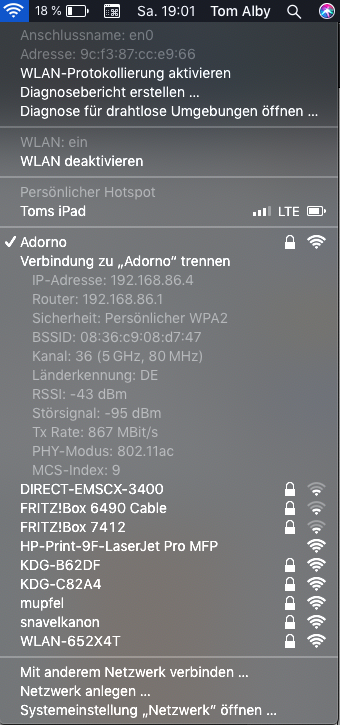
Weniger als eine Stunde später war es eingerichtet. So einfach wie mit dem Google Wifi ist es nicht. Die App ist weniger verständlich, manche Einstellungen wie Port-Weiterleitungen können nur im Browser vorgenommen werden. Aber die Geschwindigkeit… der Satellit steht nun im Arbeitszimmer, und seitdem habe ich keinen einzigen Abbruch mehr gehabt. Besser noch, die Geschwindigkeit ist besser als was ich jemals bisher hatte. In dem Screenshot links sieht man eine Tx Rate von 867 MBit/s. Das scheint das Maximum zu sein, was mein altes MacBook Air auf dem 5 GHz-Band zustande bekommt. Natürlich sind wir hier noch nicht bei den 3.000 MBit/s, die das Netz theoretisch bietet. Aber, um ganz ehrlich zu sein, mit wem sollte sich das MacBook dann auch verbinden? Meine NAS hat zwar einen 10 GBit-Ethernet-Anschluss, hängt aber an einem 1 GBit-Switch, an dem auch das Orbi hängt. Meine Tests zeigen momentan eine maximale Geschwindigkeit von 330 MBit/s zur NAS, wenn ich dort auf eine SSD schreibe, das sind etwas mehr als 40 MByte/Sekunde. Nicht schlecht, wenn man überlegt, dass ich vorher eher nur bangen konnte, dass meine Verbindung überhaupt hält.
Natürlich ist es kein Wunder, dass das Netgear-Gerät mehr Dampf drauf hat: Es ist um einiges größer, so dass auch mehr Platz für Antennen drin steckt. Ja, es ist teurer im Vergleich zum Google Wifi, aber bei mir scheint es zumindest momentan die Lösung für WLAN-Probleme zu sein. Der Langzeit-Test steht noch bevor. Zumindest die Google Wifi-Pucks haben ihn leider nicht überstanden.
Kommentare (seit Februar 2020 ist die Kommentarfunktion von meinem Blog entfernt):
Internet Speedtest says
- November 2019 at 16:05 Hallo, ich nutze auch ein Netgear Orbi RBK53 System mit 3000MBit/s. Genau diese 3000MBit/s möchte ich dir kurz erklären bzw. wie sich diese zusammensetzen.
1733 MBit/s (4MIMO Streams mit je 433 MBit/s im 5GHz Netz für den Orbi Router und den Satellitten) Dieses Netz siehst du nicht dass ist nur für die interne Verbindung. 867 MBit/s (2MIMO Streams mit je 433 MBit/s im 5GHz Netz für die Clients) 400 MBit/s (2MIMO Streams mit je 200 MBit/s im 2,4GHz Netz für die Clients)
1733 + 867 + 400 = 3000 MBit/s (die du aber an einem Client nie bekommen kannst)
Viel Spaß mit deinem Orbi System! Ich werde mir nie wieder etwas anderes fürs WLAN kaufen…
Synology Upload-Geschwindigkeit einschränken
Start – Blog – Synology upload geschwindigkeit einschraenken
Die Synology NAS hat ein besonders tolles Feature, nämlich das verschlüsselte Backup in der Cloud mittels Hyper Backup. Nachdem ich den unverschlüsselten Cloud-Diensten abgeschworen hatte (u.a. Dropbox), war die Kombination vom verschlüsselten Backup und der Cloud-Flatrate von Amazon Prime so attraktiv. Leider hat das Backup leider die gesamte Bandbreite des Upload-Volumens gefressen, 12 MBit. Das beschleunigt zwar das Backup, aber verlangsamt auch das Internet im Heimnetz.
Die “Datenfluss-Steuerung” (Traffic Control) im Synology DSM sollte Abhilfe schaffen, aber hiermit fingen die Probleme an. Zunächst einmal kann man Hyper Backup nicht als Applikation auswählen, deren Bandbreite eingeschränkt werden soll. Wenn die Not groß ist, dann kann man natürlich auch alle Ports auswählen und diesen weniger Bandbreite zuteilen, zum Beispiel 2.000 KB/s. Und genau hier liegt der Fehler.
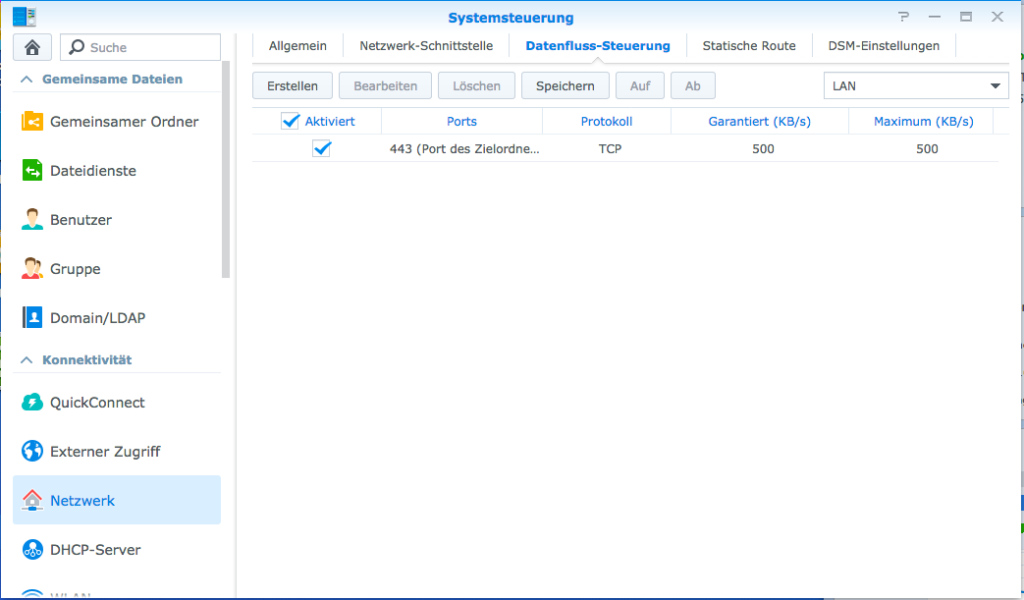
Zunächst muss der Port 443 des Zielordners ausgewählt werden, dies ist der Port, der von Amazon (und wahrscheinlich auch von anderen Diensten) genutzt wird. Und dann kommt das größte Missverständnis, denn 2.048 KB/s sind nicht 2 MB/s, sondern irgendwas anderes, was ich bisher nicht verstanden habe. Denn wenn ich 500 KB/s auswähle, dann nutzt die NAS 5 MB/s.
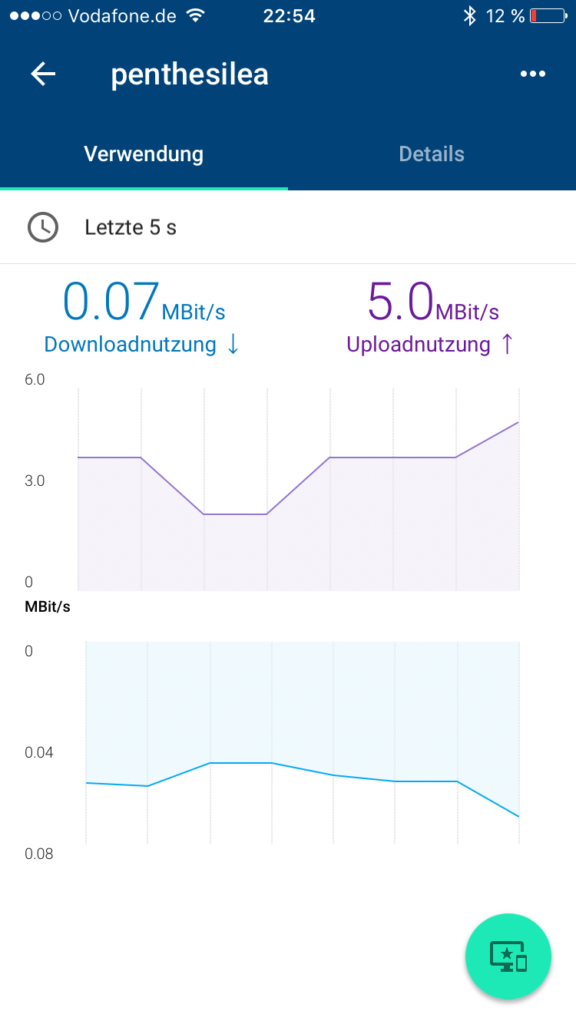
Wie kann das sein? Vielleicht bedeuten KB/s bei Synology nicht Kilobytes/s, sondern Kilobits/s? Aber das wären dann nicht 5MBit/s, die Google Wifi nun in der App zeigt.
Google Wifi im Netzwerk mit SONOS, FritzBox & Synology NAS
Update Juli 2019: Ich habe die Google Wifi Pucks wieder in Rente geschickt, da sie den Langzeittest nicht bestanden haben. Die neue Installation läuft mit einem Netgear Orbi.
Zwar ist unsere Wohnung zumindest gefühlt nicht soooo groß, aber der FritzBox 6490 Kabel-Router allein war zu schwach auf der Brust für die ganze Wohnung; kein Wunder, steht er auch in der äußersten Ecke der Wohnung und nicht zentral. Zunächst ergänzte ein AVM Fritzbox Repeater 310 das WLAN, mangels 5 GHz wurde dieser durch das Modell 1750 ersetzt. Das funktionierte ganz ok, aber so richtig reibungslos eben auch nicht. Nicht selten ertappte man den Repeater mit blinkenden LEDs, bis ins Bad reichte der WLAN-Empfang oft nicht, und dann gabs immer wieder Aussetzer, die ich mir einfach nicht erklären konnte. Nach den überwiegend positiven Berichten sollte ein Google Wifi die Probleme lösen.
Google Wifi Mesh versus Extender/Repeater
In der Hoffnung, dass eine Station reicht, so klang zumindest die Werbung, ignorierte ich das Doppelpack und kaufte lediglich eine Komponente. Gleich vorweg, das reicht nicht, zumindest nicht wenn das Gerät in einer Ecke der 120qm-Wohnung steht. Weniger Geräte als vorher habe ich jetzt schon mal nicht, und mit 130-140€ pro Gerät ist die Kombi eine teurere Alternative. Aber die Vorzüge des Mesh-Netzwerks sowie die Aussicht, Ruhe zu haben mit den ständigen Netzwerkproblemen, war mir den Test wert. Nichts ist so nervig wie ein stockender Film, weil irgendeine Komponente im Netzwerk gerade ein Problem hat. Und für die Einrichtung des Repeaters inklusive eines Gast-Modus sind mehrere Stunden und viele Support-Mails draufgegangen.
Ein Repeater hat den Nachteil, dass er das Signal eines WLANs einfach verlängert, dafür aber etwas von der Geschwindigkeit verloren gehen kann, weil ein Overhead in der Kommunikation entsteht. Vermaschte Netze hingegen haben dieses Problem nicht, sie sind einfach EIN Netzwerk; neben dem 2,4 GHz und dem 5 GHz-Netz haben sie ein drittes Funkmodul, über das die Geräte miteinander kommunizieren. Man wechselt also auch nicht von dem Bereich des Haupt-WIFIs in das des Repeaters, sondern befindet sich die ganze Zeit in einem Netzwerk.
Die Einrichtung des Google Wifi
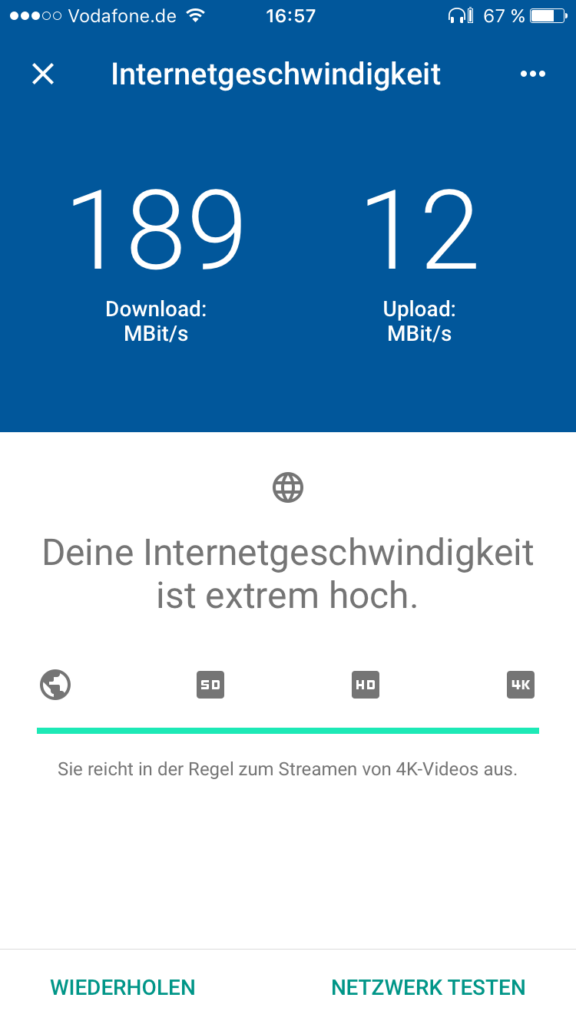
Die Einrichtung ist supereinfach, die App führt durch das Setup, innerhalb von zehn Minuten ist man startklar. Dabei wird die aktuellste Softwareversion des Google Wifi runtergeladen, was den Löwenanteil der Zeit ausmacht. Ehrlich gesagt hatte ich mehr Zeit damit verbraten, die Packung aufzubekommen, was vor allem an meiner Unfähigkeit liegt, Tesastreifen zu erkennen und abzupulen.
Nachdem die App meldete, dass mein Google Wifi nun fertig ist, stellte ich das WLAN des Fritzbox Routers aus und stellte die Verbindung auf mein neues WLAN um. Das Einrichten und das Konfigurieren des WLANs sind wirklich ein Kinderspiel, nur meine Sonos-Anlage wollte hinterher nicht mehr funktionieren, dazu unten mehr. Es macht Spaß, die App zu nutzen, die Internetverbindung und die WLAN-Geschwindigkeit in jedem Raum per Knopfdruck zu testen. Ein Gast-WLAN ist sehr einfach eingerichtet. Was mir fehlt, aber das fehlt mir nicht nur hier, ist eine einfache Möglichkeit, einem Gerät weniger Geschwindigkeit zuzuordnen, denn wenn die Synology NAS mal loslegt mit dem Backup in die Cloud, dann wird das ganze Netz lahm (siehe dazu auch den Artikel, wie man bei einer Synology NAS die Upload-Geschwindigkeit reduziert).
Erst nach 2 Wochen übrigens habe ich gemerkt, dass ich den Google Wifi-Puck in eine LAN-Buchse der FritzBox eingestöpselt hatte, die “nur” auf 100 Mbit/s eingestellt war. Da wir von Vodafone netterweise 200 Mbit/s geschenkt bekommen haben für ein paar Monate, hab ich unser WLAN also selbst ausgebremst. Nicht dass das groß aufgefallen wäre, der limitierende Faktor ist bei uns eh die Upload-Geschwindigkeit. Aber so kam ich in den Tests von 91 Mbit/s auf 189 Mbit/s. Von den 212 Mbit/s, die die FritzBox meldet, gehen irgendwo 23 Mbit flöten, aber mal ganz ehrlich: Wer früher mit einem 56K-Modem durchs Netz surfte, wird sich hier erst beschweren, wenn das tatsächlich mal ein Problem werden sollte. Eine über 3.400 Mal schnellere Internetverbindung geht zwar auch einher mit viel beladeneren Internetseiten und Filmen, aber das ist eine andere Geschichte.
Nicht ganz einfach ist die Einrichtung von IPv6, was aber nicht an Google Wifi liegt, sondern an der Fritzbox. Die Standardeinstellungen hier sehen so aus, als wäre IPv6 kein Problem, allerdings sind zusätzliche Einstellungen notwendig. Zum Beispiel bei “Auch IPv6-Präfixe zulassen, die andere IPv6-Router im Heimnetzwerk bekanntgeben” und bei “DNS-Server, Präfix (IA_PD) und IPv6-Adresse (IA_NA) zuweisen”. Dann sagt Google Wifi zwar nicht, dass es funktioniert, aber dass der ISP es eventuell nicht unterstützt. Tut er in meinem Fall aber
Aber wie schon in der Einleitung angekündigt: Das WIFI reichte wenn überhaupt nur mit schwacher Verbindung in das andere Ende der Wohnung. Ganz abgesehen davon hoffe ich damit auch mein SONOS-Problem zu lösen, denn die Verbindung zu Spotify brach immer wieder ab.
Hinzufügen eines weiteren Google Wifi Knotens: Probleme mit iOS

Also rein in den Mediamarkt, ein zweites Google Wifi gekauft (jaja, der Doppelpack wäre dann doch günstiger gewesen), und schnell zuhause angeschlossen. Genau so einfach wie beim ersten Gerät ist die Einrichtung, hier die Ergänzung des Netzwerks, nur eine Sache hat mich gestört: Wenn ich bei der Installation des ersten Google Wifi schon eingewilligt habe, Kaufanreize und Statistiken zu meinem Netzwerk von Google zu erhalten, warum werde ich dann beim zweiten Gerät noch mal gefragt? Wenn ich jetzt “Nein” sage, bekomme ich dann auch die Mails für das erste Gerät nicht mehr?
Dann der Nervkram: Aus irgendeinem Grund streikte mein iPhone nach der Einrichtung des zweiten Knotens und wollte partout nicht mehr ins Netz, während mein Macbook sich problemlos verbinden konnte. Netzwerkeinstellungen zurückgesetzt, Netzwerk ignoriert, alles versucht, und trotzdem streikte das iPhone (und das iPad solidarisch mit). Dumm nur, wenn darauf die Google Wifi App installiert ist und man also ohne Internetzugang nicht mehr auf die Google Wifi-Konfiguration zugreifen kann Denn eine Konfigurationsmöglichkeit vom Rechner besteht nicht, es funktionieren nur Apps. Schnell das alte Android-Handy ausgegraben, sich über 50 Update-Wünsche gewundert, und dann schnell die Google Wifi-App runtergeladen. Alles kein Problem. Das Netzwerk lief. Warum wollten iPhone und iPad nicht mehr in das Google Wifi?
Nach einer halben Stunde kam ich auf die Idee, mir einmal die IP-Adresse, die Router-Adresse sowie die DNS-Server anzusehen, die sich das iPhone und das iPad gezogen hatten. Der Fehler lag darin, dass der DNS-Server die gleiche IP hatte wie der Router, in diesem Fall die 192.168.86.1. Ich weiß nicht, ob diese schon vorher drin stand, aber es funktionierte auf jeden Fall nicht. In der Google Wifi-App war “DNS des ISP” festgelegt, anscheinend klappte es aber nicht. Also unter den iPhone-Einstellungen einen anderen DNS-Server eingegeben, und schon funktionierte es wieder. Googles DNS-Server 8.8.8.8 kann man sich ganz gut merken, ich empfehle FreeDNS (37.235.1.174 und 37.235.1.177), da hier nicht protokolliert oder umgeleitet wird. Bisher habe ich keinen Unterschied zu Googles schnellen DNS-Servern entdeckt. Das Problem bei diesem Ansatz ist allerdings, dass man dann mit der App nicht mehr alle Einstellungen vornehmen kann, denn auch wenn man mit dem Google Wifi verbunden ist, lautet die Fehlermeldung, dass man sich doch mit dem Wifi verbinden solle.
SONOS und Google Wifi
Kommen wir nun zum SONOS. Zunächst hatte ich dem Google Wifi den gleichen Namen gegeben wie meinem alten WLAN, in der Hoffnung, dass ich dann ansonsten nirgendwo etwas ändern müsste. Das hat dann schon mal nicht funktioniert. Dann fiel mir ein, dass ja ein SONOS-Gerät mit einem Ethernet-Kabel mit dem Router verbunden ist, um die Vorteile eines BOOST-Setups zu haben (Unabhängigkeit vom WLAN des Routers). Tatsächlich befindet sich das Google Wifi aber in einem anderen Netzwerk, d.h. es vergibt eigene IP-Adressen an die angeschlossenen Geräte. Vergibt der Fritzbox-Router alles im 192.168.178.x-Netzwerk, ist das Google Wifi mit 192.168.86.x unterwegs. Das Google Wifi-Gerät bietet einen LAN-Anschluss, meine Fritzbox 4, wo neben dem SONOS auch noch die Synology und ein Arlo drinstecken. Das Arlo ist egal, aber die Synology und SONOS sollten im gleichen Netzwerk sein. Natürlich könnte man das Google Wifi auch im Bridge-Modus verwenden (und somit die IPs der Fritzbox verwenden und im gleichen Netzwerk sein), aber dann kann man kein Mesh-Netzwerk mehr aufbauen. Kommt also nicht in Frage.
Abhilfe sollte schaffen, die SONOS-Anlage von BOOST auf Standard-Setup umzukonfigurieren. Das ist nicht ganz so einfach, wie es sich anhört, denn erst mal muss mindestens ein SONOS-Gerät via Ethernet in die Google Wifi. Um es kurz zu machen: Ein unterbrechungsfreies Abspielen von Musik war nur von der lokalen Musikbibliothek möglich, nicht von Spotify oder Soundcloud. Ich vermutete, dass das vor allem daran liegt, dass das WLAN nicht in die hintersten Räume reicht. An der LAN-Buchse des Google Wifi hing meine Synology NAS, die ich nicht bereit bin, immer wieder gegen SONOS zu tauchen, also muss entweder ein Switch her… oder eben ein zweites Google Wifi, was ich ja gekauft habe. Ein SONOS-Gerät in das zweite Google Wifi, wieder auf BOOST umgestellt, und schon… funktionierte es nicht. Angeblich stellt sich ja das SONOS-System automatisch auf BOOST um, sobald ein Gerät mit Ethernet an das WLAN verbunden wird, aber dennoch muss man noch unter den Erweiterten Einstellungen das Wireless Netzwerk neu einrichten. Und dann klappte es auch ohne Probleme mit Spotify. Ich frage mich, warum das noch notwendig ist, denn schließlich wird im BOOST-Modus ein eigenes Netzwerk für die SONOS-Geräte erstellt. Dass ich im BOOST-Modus bin, sagt zumindest die Controller App.
Google Wifi und Synology NAS
Richtig problematisch wird es aber dann mit der Synology NAS. Diese soll ja auch weiterhin von außen erreichbar sein. Und hier wirds nun schwierig. Denn dadurch, dass die NAS nun am Google Wifi hängt, kann sie nicht mehr so einfach via DDNS angesprochen werden. Der QuickConnect-Link aber geht seltsamerweise noch. Hier habe ich noch keine Lösung gefunden…
Fazit
Die Einrichtung ist wahrscheinlich die einfachste Setup-Prozedur, die ich jemals bei einem Wifi-Gerät gesehen habe. Das Netzwerk wirkt zuverlässiger, wenngleich die aufgetretenen Probleme von einem Normalo-Nutzer wahrscheinlich nicht hätten gelöst werden können. Der Langzeittest erst wird verraten, wie zuverlässig dieses neue Netz wirklich ist. Je weniger Beschwerden von der Familie kommen, desto mehr war der Tausch das Geld wert
Vorwerk Thermomix, Cook-Key, Cookidoo: Gute und Schlechte Erfahrungen
Zuletzt aktualisiert am 17. Juli 2024.
Überblick
- Einleitung
- Warum überhaupt ein Vorwerk Thermomix?
- Das System Thermomix-Party
- Thermomix-Repräsentantin hat gelogen
- Inbetriebnahme und erste Erfahrungen mit dem Vorwerk Thermomix
- Der Thermomix als Daten-Krake
- Was taugt die Gelinggarantie und das Guided Cooking?
- Fazit: Lohnt sich der Thermomix?
Einleitung
Entweder man hasst ihn, oder man liebt ihn. Dazwischen scheint es kaum etwas zu geben im Netz. Die einen sagen, dass man für viel Geld etwas kauft, was man auch mit einem Herd und guten Töpfen hinbekäme, die anderen sagen, dass er eine Riesenerleichterung in ihrem Leben sei und sie ihn nicht mehr missen wollen. Die Rede ist vom Vorwerk Thermomix mit all seinem Zubehör. Dieser Artikel handelt von dem Vorgängermodell der aktuellen Version, und einige Punkte haben sich überholt: Das WLAN-Modul ist zum Beispiel jetzt bereits ab Werk enthalten, bei unserem TM5 war das nicht so. Aber wie auch immer, hier nun der Original-Artikel!
Auch nach zwei Monaten mit dem TM5 befinde ich mich irgendwo zwischen Ärger darüber, wie unseriös das Geschäftsgebahren der Vorwerk-Beteiligten an manchen Stellen ist und welche schlechten Erfahrungen mit dem Thermomix zu machen sind, und dem Eingeständnis, dass selber zu kochen auch befriedigend und vor allem günstiger als Lieferservice etc ist. Der Gedanke, dass man damit Geld sparen kann, indem man mehr kocht und weniger bestellt, das kann ich gleich vorausschicken, den sollte man sich abschminken. Es ist sehr unwahrscheinlich, dass sich die Anschaffungskosten je amortisieren werden,
„Vorwerk Thermomix, Cook-Key, Cookidoo: Gute und Schlechte Erfahrungen“ weiterlesenMehr als einen Kern unter Mac OS X nutzen
Heutige Prozessoren haben meist mehr als einen Kern, aber die meisten Programme nutzen nur einen. Oft ist es egal, der Rechner ist auch so schnell genug. Aber dann kommt man manchmal in Bereiche, wo man sich ärgert, dass man nur einen Kern nutzen kann. Vor allem bei den UNIX-Befehlen, die als GNU-Version zum Teil mehrere Kerne ausnutzen können, langweilt sich ein Teil meiner Mac-CPU während der andere zu 100 Prozent ausgelastet ist. In meinem Beispiel geht es um eine Text-Datei mit 8.6 GigaByte (nicht MegaByte :-), die ich sortieren und verarbeiten muss. Was wäre, wenn man mehr als einen Kern nutzen könnte?
Wie viele Kerne hat mein Mac überhaupt? Einmal Terminal öffnen und dann
sysctl -n hw.ncpu
eingeben, schon wird die Anzahl der Kerne ausgespuckt. Naja, nicht ganz. Es ist die Anzahl der Threads. Mein MacBook Air hat einen Dual-Core-Prozessor, es werden aber 4 Kerne angezeigt. Und leider kann die Mac OS X-Version von sort nur einen Kern nutzen. Abhilfe schafft Homebrew:
/usr/bin/ruby -e “$(curl -fsSL https://raw.githubusercontent.com/Homebrew/install/master/install)“
Danach
brew update
brew install coreutils
…und schon hat man die GNU-Version von sort, die mit gsort aufgerufen werden kann. gsort versteht den Parameter –parallel=n, mit meinen vier Kernen also…
gsort –parallel=4 datei.txt
Und siehe da, ich habe über 350% CPU-Auslastung Achtung: Das funktioniert nicht, wenn gsort in einer Pipe auf den Output eines anderen Befehles wartet.